Final Fantasy XIV — чрезвычайно популярная игра, которая была переработана, переосмыслена и даже переделана. Однако есть определенные вещи, которые никогда не исчезнут, и это ошибки. Одной из таких ошибок является фатальная ошибка DirectX в FFXIV, которая обычно беспокоит игроков. Если вы один из тех игроков, которых беспокоит эта досадная ошибка, не волнуйтесь, вы попали по адресу.
В этом руководстве мы объясним вам, что такое фатальная ошибка DirectX в FFXIV и как ее исправить. Давай начнем.
Что такое фатальная ошибка DirectX в FFXIV?
Фатальная ошибка DirectX, как следует из названия, — это ошибка DirectX, установленного в вашей системе. Если установленная игра, о которой мы здесь говорим, FFXIV, не может найти DirectX, установленный на вашем компьютере, вы, скорее всего, столкнетесь с этой ошибкой. Полное сообщение об ошибке гласит:
Произошла фатальная ошибка DirectX (11000002).
Ошибка может появляться с разными кодами. Мало того, даже если распространяемый файл Visual C++ виноват, вы столкнетесь с этой ошибкой, поскольку этот файл не содержит никаких собственных ошибок.
Фатальная ошибка DirectX в FFXIV делает игру неиграбельной. Ошибки не проявляются как вторжение и не уведомляют игроков между матчами. Вместо этого он не позволяет пользователю открывать или запускать игру.
Что вызывает фатальную ошибку DirectX в FFXIV?
Неустранимая ошибка DirectX в FFXIV в основном вызвана повреждением API DirectX или интерфейса прикладного программирования. DirectX отвечает за соединение API вашей игры с API видеокарты, чтобы игры могли работать плавно .
Эта ошибка также может возникнуть, если распространяемый компонент Visual C++ неисправен или не установлен в вашей системе. Распространяемый компонент Visual C++ также играет важную роль в играх и их рендеринге. Однако вам не о чем беспокоиться. Мы рассмотрим исправление этой ошибки в следующем разделе.
Исправить фатальную ошибку DirectX в FFXIV
Если вы устали от фатальной ошибки DirectX в FFXIV, попрощайтесь с ней. Вот наше руководство, как это исправить. Обязательно выполните эти шаги в том порядке, в котором они перечислены.
1. Перезапустите игру.
Первый и самый простой способ исправить фатальную ошибку DirectX в FFXIV — перезапустить игру. Известно, что перезапуск решает многие проблемы, в том числе и эту. Хотя перезапуск игры не поможет, лучше оставить игру закрытой на несколько минут, прежде чем запускать ее снова.
Если игра зависла с ошибкой, вы можете нажать кнопку Windows, затем щелкнуть правой кнопкой мыши игру и закрыть ее. Это простой метод. Помимо этого, вы также можете перезагрузить компьютер и проверить, исчезнет ли ошибка или нет.
2. Обновите графический драйвер.
Следующее, что вам следует попробовать, это обновить графический драйвер . Графический драйвер — это основной компонент, обеспечивающий бесперебойную работу вашей игры. Со временем графические драйверы устаревают, и вам необходимо их обновить, чтобы обеспечить бесперебойную работу вашей игры.
После обновления графического драйвера запустите игру в FFXIV, чтобы проверить, возникает ли у вас фатальная ошибка DirectX или нет. Если да, выполните следующее исправление.
3. Проверьте наличие DirectX.
Само сообщение подчеркивает, что ошибка связана с установкой DirectX . В результате проверьте, доступен и работает ли DirectX. Вот как вы можете это сделать-
- Нажмите одновременно Windows + R. Откроется диалоговое окно «Выполнить».
- Теперь в текстовой области введите: dxdiag и нажмите Enter .
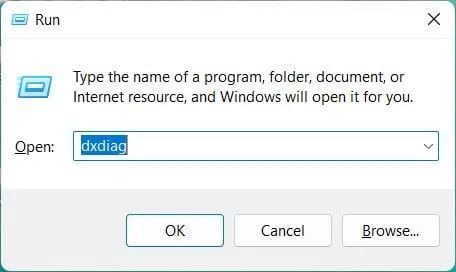
- Нажмите «Да» , когда будет предложено.
- Теперь проверьте, доступны ли две вкладки «Дисплей»: « Дисплей 1» и «Дисплей 2» .
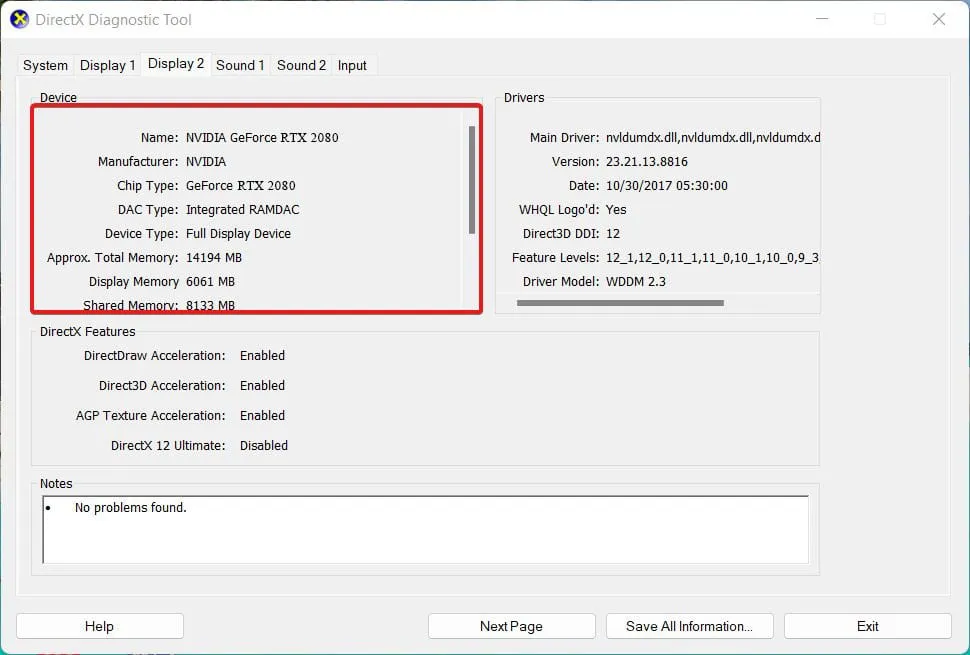
Если вы видите только один дисплей, значит, проблема с DirectX. Если вы видите два, вам нужно сделать что-то еще.
4. Загрузите и установите DirectX.
Если вы заметили, что в меню Dxdiag доступна только одна вкладка «Экран», это означает, что возникла проблема с DirectX. В результате вам придется установить на свой компьютер свежий DirectX. Если вы не знаете, как это сделать, выполните следующие действия:
- Перейдите на официальный сайт Microsoft, чтобы скачать DirectX .
- После загрузки приступайте к установке.
- Обязательно выберите папку установки, аналогичную папке установки игры.
- После завершения установки Windows предложит вам перезагрузиться.
- Даже если запрос не появится, перезагрузите компьютер.
Запустите FFXIV и проверьте, столкнетесь ли вы снова с фатальной ошибкой DirectX или нет. Если да, выполните следующее исправление.
5. Загрузите и установите распространяемый компонент Visual C++.
Что ж, мы не пытаемся попросить вас загрузить IDE для написания вашей следующей программы. Распространяемый компонент Visual C++ — это важный компонент, который действует как связующее звено между вашей видеокартой и игрой, поэтому его можно без проблем отрисовать.
В результате, если в вашей системе не установлен распространяемый компонент Visual C++, может появиться множество ошибок, включая фатальную ошибку DirectX. Выполните следующие действия, чтобы загрузить и установить распространяемый компонент Visual C++:
- Откройте браузер и перейдите по этой ссылке .
- В зависимости от вашей системы загрузите файл видеомагнитофона. Если у вас 32-битная система, загрузите X86, а если вы используете 64-битную систему, загрузите X64.
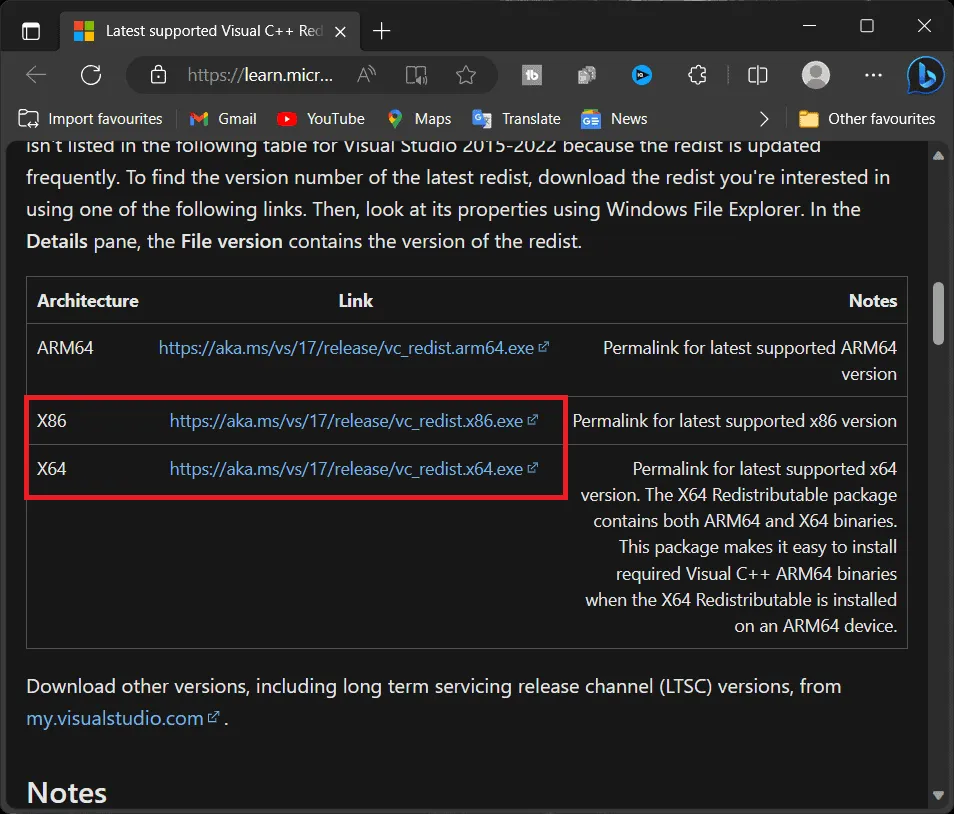
- После загрузки запустите программу установки, чтобы установить распространяемый компонент Visual C++ в вашей системе.
Теперь откройте игру и попробуйте запустить ее. Теперь игра должна работать гладко, не выдавая никаких ошибок.
6. Запустите FFXIV в оконном режиме.
Запуск игры в оконном режиме может помочь обойти некоторые проблемы с графикой и совместимостью, включая ошибки DirectX. Этот метод включает в себя изменение файла конфигурации игры.
- Нажмите значок « Проводник» на панели задач или нажмите Windows + E на клавиатуре.
- В левой части окна проводника щелкните папку «Документы» .
- В папке «Документы» найдите и откройте папку «Мои игры» .
- В папке «Мои игры» найдите и откройте подпапку FINAL FANTASY XIV .
- Щелкните правой кнопкой мыши файл FFXIV.cfg . В контекстном меню выберите « Открыть с помощью… », а затем выберите «Блокнот» из списка программ.
- Открыв файл FFXIV.cfg в Блокноте, одновременно нажмите клавиши Ctrl + F , чтобы открыть утилиту поиска. В поле поиска введите ScreenMode и нажмите кнопку «Найти далее» .
- В файле конфигурации вы найдете строку, которая читается примерно так : ScreenMode=0 . Измените значение с 0 на 2 .
- После этого нажмите Ctrl+S , чтобы сохранить изменения.
- Закройте Блокнот и запустите FFXIV. Теперь игра должна запуститься в оконном режиме.
7. Добавьте DirectX9 на ярлык игры на рабочем столе.
Это может помочь уменьшить количество ошибок, улучшить производительность игры и обеспечить более плавный игровой процесс. Изменение ярлыка игры на рабочем столе — простой способ добиться этого без изменения внутренних настроек игры.
- Найдите ярлык Final Fantasy XIV на рабочем столе. Щелкните его правой кнопкой мыши и выберите «Свойства» в контекстном меню.
- Когда откроется окно «Свойства», убедитесь, что вы находитесь на вкладке «Ярлык» .
- В текстовом поле «Цель» вы увидите путь к исполняемому файлу игры. Это может выглядеть примерно так: C:/Program Files/FFXIV/FFXIV.exe . Добавьте пробел в конце этого пути и введите -dx9 . После добавления путь должен выглядеть следующим образом: C:/Program Files/FFXIV/FFXIV.exe -dx9.
- Нажмите кнопку «Применить» , а затем «ОК» , чтобы сохранить изменения.
- Теперь используйте этот измененный ярлык для запуска FFXIV. Теперь игра должна начать использовать DirectX9.
8. Отключите SLI (для пользователей с видеокартой NVIDIA)
SLI (Scalable Link Interface) — это технология, разработанная NVIDIA , которая позволяет двум или более видеокартам работать параллельно для создания единого выходного сигнала, увеличивая вычислительную мощность, доступную для графики. Хотя это может быть полезно для многих высокопроизводительных игр и приложений, иногда это может вызывать проблемы совместимости или сбои в некоторых играх, включая Final Fantasy XIV. Отключение SLI может помочь решить эти проблемы и обеспечить более плавный игровой процесс.
- Щелкните правой кнопкой мыши на рабочем столе, выберите «Показать дополнительные параметры», а затем выберите «Панель управления NVIDIA» в контекстном меню.
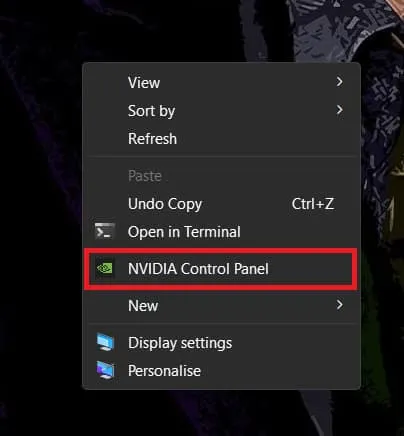
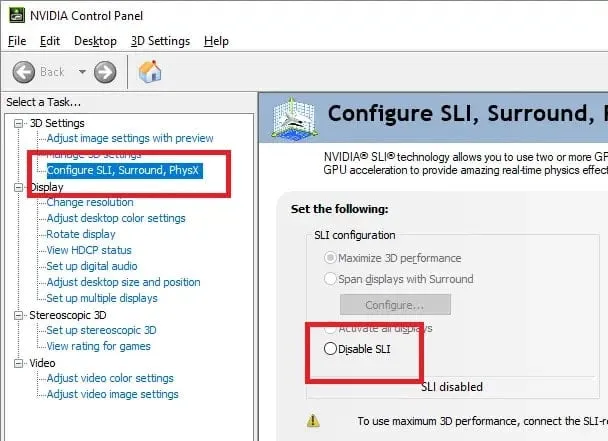
9. Отключите Crossfire (для пользователей с видеокартой AMD)
Crossfire — это технология, разработанная AMD , аналогичная NVIDIA SLI, которая позволяет нескольким видеокартам работать вместе для повышения графической производительности. Хотя это может быть выгодно для требовательных приложений и игр, иногда это может приводить к проблемам совместимости или графическим сбоям в некоторых играх, включая Final Fantasy XIV . Отключение Crossfire может помочь решить эти проблемы и обеспечить более стабильный игровой процесс.
- Щелкните правой кнопкой мыши пустое место на рабочем столе. В появившемся контекстном меню нажмите «Показать дополнительные параметры» , а затем нажмите «Настройки AMD Radeon» .
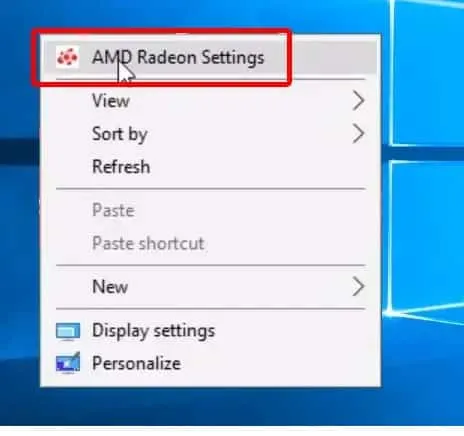
- Когда откроется панель управления AMD, найдите и щелкните вкладку «Игры» .
- В разделе «Игры» найдите и нажмите «Глобальные настройки» . Это предоставит вам ряд глобальных графических опций, которые применимы ко всем играм и приложениям.
- Найдите опцию AMD CrossFire . Если он в данный момент включен (или включен), переключите или выключите его.
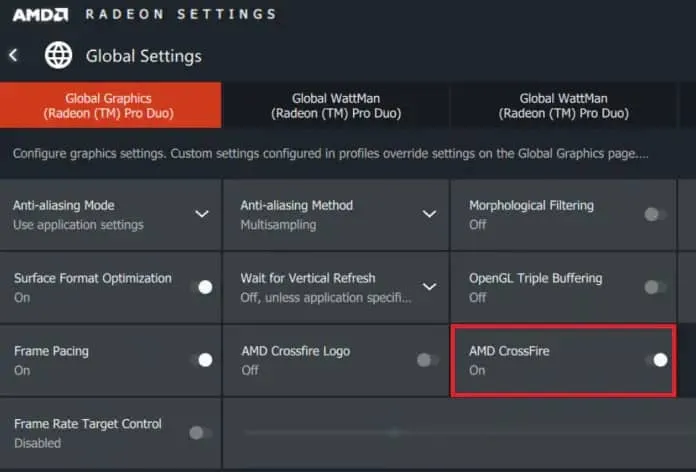
- Изменения должны примениться автоматически. Закройте панель управления AMD.
Нижняя линия
Что ж, это все, что у нас есть о том, как исправить фатальную ошибку DirectX в FFXIV. Мы надеемся, что это руководство помогло вам. Если у вас все еще есть какие-либо сомнения или вопросы, обязательно оставьте комментарий ниже.
- 9 способов исправить проблему с ошибкой FFXIV «Невозможно завершить проверку версии»
- 5 способов исправить проблему с кодом ошибки обновления FFXIV Launcher
- Топ-7 лучших способов исправить ошибку аутентификации FFXIV 5003 | Полное руководство
- 10 способов исправить ошибку «Произошла техническая проблема» на FFXIV
- 10 способов исправить ошибку FFXIV Endwalker с кодом 3001